 OrCAD图文教程:创建元件库
OrCAD图文教程:创建元件库
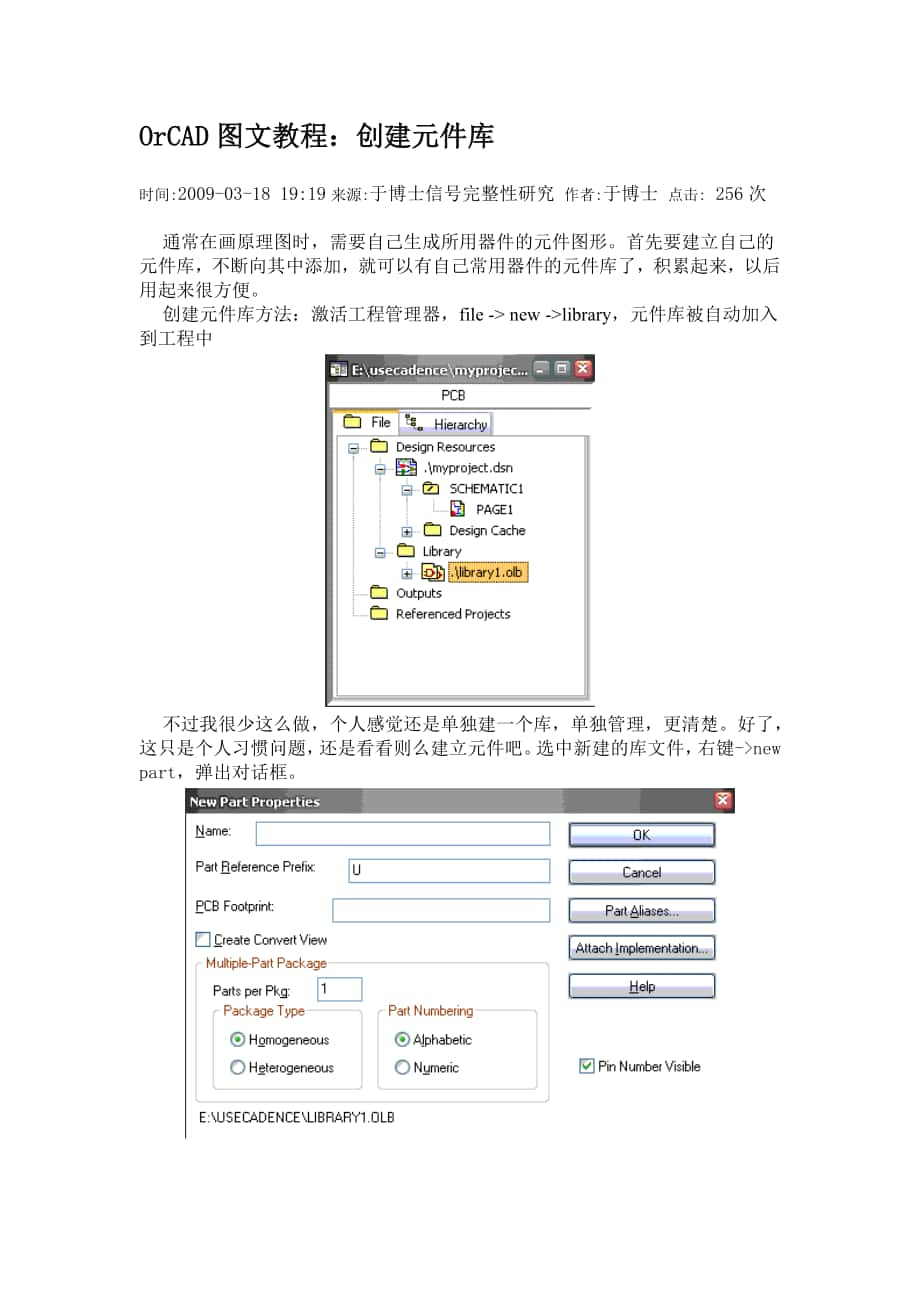


《OrCAD图文教程:创建元件库》由会员分享,可在线阅读,更多相关《OrCAD图文教程:创建元件库(4页珍藏版)》请在装配图网上搜索。
1、OrCAD图文教程:创建元件库时间:2009-03-18 19:19来源:于博士信号完整性研究 作者:于博士 点击: 256次 通常在画原理图时,需要自己生成所用器件的元件图形。首先要建立自己的元件库,不断向其中添加,就可以有自己常用器件的元件库了,积累起来,以后用起来很方便。 创建元件库方法:激活工程管理器,file - new -library,元件库被自动加入到工程中 不过我很少这么做,个人感觉还是单独建一个库,单独管理,更清楚。好了,这只是个人习惯问题,还是看看则么建立元件吧。选中新建的库文件,右键-new part,弹出对话框。 在对话框中添加:元件名称,索引标示,封装名称,如果还没
2、有它的封装库,可以暂时空着,以后可以改的。下面的multi-part package部分是选择元件分几部分建立。如果元件比较大,比如有些FPGA有一千多个管腿,不可能都画在一个图形里,你就必须分成多个部分画。要分成8个部分,只要在part per pkg框中填8即可。下面的package type对分裂元件有说法,独立元件的话默认选项就好了。它的作用后面再讲。我们建立元件CS5381,共24个管脚,管脚少的话就不用把元件分成多个部分了。按OK按钮,弹出器件图形窗口。初始图形很小,先把图框拉大,图中虚线部分,然后放置图形实体的边界线,选右侧工具栏中的那个小方框即可画出,初步调整大小,能放下24个脚即可。接下来要添加管腿了。这时你可以一个一个的添加,好处是每次添加都能设定好管脚的属性。也可以一次添加24个,然后再去一个一个修改属性。这里一次添加完所有管脚。选place-pin array,弹出对话框。选项设置如图所示。点ok按钮,此时24个管脚就粘在鼠标上了,找到合适位置放下,然后选择一半的管脚直接拖到实体框的右边,如图。下一步修改管脚属性。双击某一个管脚,弹出属性对话框,在这里可以设置名称、编号、线形、类型等,按芯片手册上的设好即可。所有管脚属性全部设定完成后如图。存盘保存。这样就建好了一个元件。
- 温馨提示:
1: 本站所有资源如无特殊说明,都需要本地电脑安装OFFICE2007和PDF阅读器。图纸软件为CAD,CAXA,PROE,UG,SolidWorks等.压缩文件请下载最新的WinRAR软件解压。
2: 本站的文档不包含任何第三方提供的附件图纸等,如果需要附件,请联系上传者。文件的所有权益归上传用户所有。
3.本站RAR压缩包中若带图纸,网页内容里面会有图纸预览,若没有图纸预览就没有图纸。
4. 未经权益所有人同意不得将文件中的内容挪作商业或盈利用途。
5. 装配图网仅提供信息存储空间,仅对用户上传内容的表现方式做保护处理,对用户上传分享的文档内容本身不做任何修改或编辑,并不能对任何下载内容负责。
6. 下载文件中如有侵权或不适当内容,请与我们联系,我们立即纠正。
7. 本站不保证下载资源的准确性、安全性和完整性, 同时也不承担用户因使用这些下载资源对自己和他人造成任何形式的伤害或损失。
